- משתמשים יכולים לגשת למכשיר האנדרואיד שלהם מהמחשב שלהם באמצעות Phone Link (לשעבר הטלפון שלך).
- סמארטפונים יכולים להיות מחוברים למחשב באמצעות כבל USB, אך למשתמשים לא תהיה היכולת לראות או להשיב להודעות טקסט ושיחות טלפון.
- תכונות חסימה, כמו מצב טיסה וחיסכון בסוללה, יכולות למנוע מ-Phone Link לפעול כהלכה ולהתחבר למכשיר שלך.
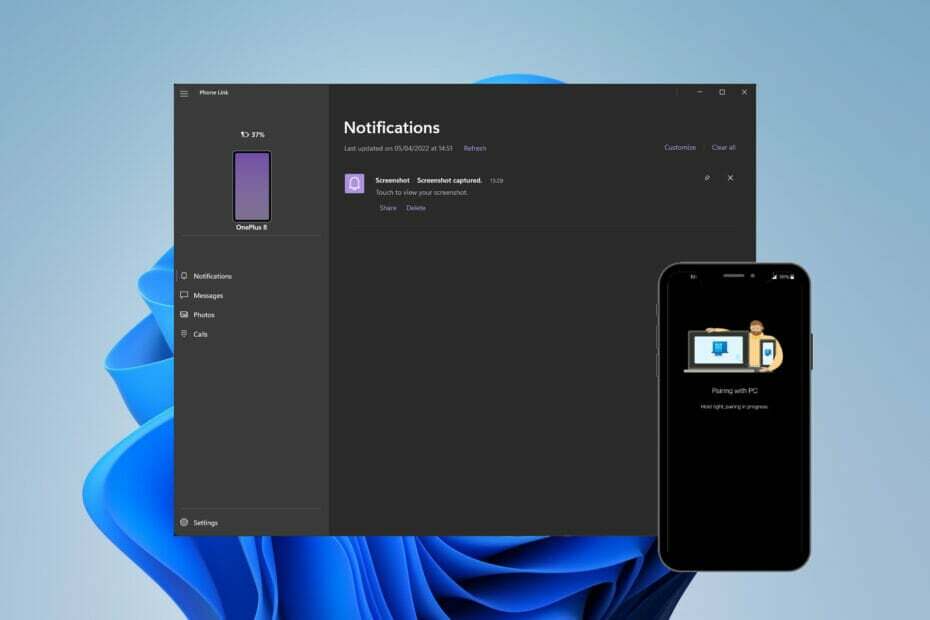
איקסהתקן על ידי לחיצה על הורד את הקובץ
תוכנה זו תשמור על מנהלי ההתקנים שלך ופועלים, ובכך תשמור עליך מפני שגיאות מחשב נפוצות ומכשלי חומרה. בדוק את כל מנהלי ההתקנים שלך עכשיו ב-3 שלבים פשוטים:
- הורד את DriverFix (קובץ הורדה מאומת).
- נְקִישָׁה התחל סריקה כדי למצוא את כל הדרייברים הבעייתיים.
- נְקִישָׁה עדכן דרייברים כדי לקבל גרסאות חדשות ולהימנע מתקלות במערכת.
- DriverFix הורד על ידי 0 הקוראים החודש.
משתמשי מיקרוסופט יכולים לחבר את הטלפון שלהם למחשב האישי שלהם באמצעות האפליקציה Phone Link (שנודעה בעבר בשם Your Phone). אפליקציה זו מאפשרת למחשב Windows שלך לגשת לתמונות, טקסטים, התראות ונתונים אחרים בטלפון שלך.
ל-Phone Link תהיה יכולת שיקוף מסך של מכשיר אנדרואיד. נכון לעכשיו, תכונה זו עדיין בגרסת בטא עבור חלק מהסמארטפונים של סמסונג.
משתמשים עדיין יכולים לחבר את מכשיר האנדרואיד שלהם למחשב שלהם באמצעות כבל USB, עם זאת, זה רק מאפשר למשתמשים להעביר קבצים, תמונות, מוזיקה ומדיה אחרת בין המחשב האישי והסמארטפון שלהם. לגישה להודעות טקסט ושיחות טלפון, המשתמשים צריכים להשתמש ב-Phone Link.
עם זאת, משתמשים דיווחו על בעיות עם Windows 11 שלא מזהה את טלפונים אנדרואיד שלהם. עקוב אחר הפתרונות שלהלן כדי לפתור בעיה זו. אם יש לך בעיה עם Android Debug Bridge (ADB) אינו מזוהה ב-Windows 11, יש לנו פתרונות לזה.
איך אני מחבר את טלפון האנדרואיד שלי למחשב עם Phone Link?
- נְקִישָׁה הַתחָלָה ופתוח הגדרות (או לחץ חלונות + אני).
- בחר בלוטות' ומכשירים וגלול מטה אל הטלפון שלך.

- נְקִישָׁה פתח את הטלפון שלך ובחר להתחיל.

- להתחבר עם חשבון Microsoft שלך.
- במכשיר הנייד שלך עבור אל www.aka.ms/yourpc והקש אנטר.

- אם זה יוביל אותך לחנות Google Play, התקן את קישור לווינדוס אפליקציה.

- עקוב אחר ההנחיות באפליקציה עד שקוד ה-QR מוכן לסריקה.
- במחשב שלך, בדוק יש לי את האפליקציה Link to Windows מוכנה, לאחר מכן התאמה עם קוד QR.

ישנם יתרונות רבים לחיבור הטלפון והמחשב שלך. למשתמשים יש גישה נוחה להתראות, לטקסטים, לתמונות ולשיחות הטלפון שלהם, הכל מהמחשב האישי שלהם.
איך אני מתקן ש-Windows 11 לא מזהה טלפון אנדרואיד?
1. בדוק את דרישות המערכת

כדי שה-Phone Link יפעל כראוי, המשתמשים צריכים מחשב Windows 10 או Windows 11 ומכשיר אנדרואיד עם אנדרואיד 7.0 ואילך. משתמשים יכולים לבדוק איזו גרסה של אנדרואיד יש להם בקטע אודות הטלפון בהגדרות שלהם.
המשתמשים צריכים גם לוודא שהסמארטפון והמחשב שלהם מחוברים לאותה רשת WIFI. Phone Link במחשב האישי שלך ואפליקציית Link to Windows ב-Android צריכים להיות בעלי אותו פרטי התחברות לחשבון Microsoft כדי להתחבר כראוי.
2. התקן מחדש דרייברים
- לחץ לחיצה ימנית על הַתחָלָה ובחר לָרוּץ (או לחץ Windows + R).
- סוּג devmgmt.msc ולחץ בסדר.

- ודא שמכשיר האנדרואיד שלך מחובר דרך USB ומצא מכשירים ניידים, ואז הרחב אותו כדי למצוא את המכשיר שלך.

- לחץ לחיצה ימנית ובחר הסר את התקנת המכשיר.

- נתק את המכשיר שלך ו אתחול המחשב האישי שלך.
- חבר את מכשיר האנדרואיד שלך.
לפעמים ייתכן של-Windows 11 אין את מנהלי ההתקן העדכניים ביותר עבור המכשיר שלך, או שהם לא מותקנים כהלכה. ביצוע איפוס נקי של מנהל ההתקן עשוי לגרום למחשב שלך לזהות את מכשיר האנדרואיד שלך.
כדי להבטיח שכל מנהלי ההתקנים שלך פועלים כהלכה, אנו ממליצים להשתמש ב-DriverFix. תוכנה זו בודקת אוטומטית מנהלי התקנים פגומים וקבצים חסרי תועלת שעלולים להשפיע על המחשב האישי שלך.
טיפ מומחה: קשה להתמודד עם כמה בעיות במחשב, במיוחד כשמדובר במאגרים פגומים או קבצי Windows חסרים. אם אתה נתקל בבעיות בתיקון שגיאה, ייתכן שהמערכת שלך שבורה חלקית. אנו ממליצים להתקין את Restoro, כלי שיסרוק את המכשיר שלך ויזהה מה התקלה.
לחץ כאן כדי להוריד ולהתחיל לתקן.
DriverFix ישאיר את כל מנהלי ההתקנים במחשב שלך מעודכנים אוטומטית ויפעלו בצורה חלקה, יחסוך למשתמשים את הטרחה של צורך לעדכן אותם באופן ידני.
⇒קבל את DriverFix
3. התאם את תכונות אופטימיזציית הסוללה
- במכשיר האנדרואיד שלך, פתח הגדרות.
- לִפְתוֹחַ אפליקציות והתראות לאחר מכן ראה את כל האפליקציות.

- לחפש אחר קישור לווינדוס והקש על האפליקציה.

- לְהַרְחִיב מִתקַדֵם הברז פתוח סוֹלְלָה.

- בחר אל תבצע אופטימיזציה.
במכשירי Android מסוימים, תכונות אופטימיזציית הסוללה עלולות לגרום לבעיות או למנוע מהמכשיר שלך להתחבר ל-Phone Link. השבתת תכונות הסוללה עשויה לפתור את הבעיה.
כמו כן, דווח כי חיסכון בסוללה משפיע על החיבור בין הטלפון החכם למחשב האישי שלך, אז וודא שתכונה זו כבויה.
4. השבת את תכונות החסימה
- במכשיר האנדרואיד שלך, פתח את תפריט ההתראות שלך. בדרך כלל, ניתן לגשת לזה על ידי החלקה מטה מהחלק העליון של המסך.
- ודא תכונות כמו מצב טיסה, חיסכון בסוללה, ו אל תפריע מושבתים.

- במחשב האישי שלך, פתח את התפריט בפינה השמאלית התחתונה של שורת המשימות.
- לוודא מצב טיסה, חיסכון בסוללה, ו סיוע בפוקוס מושבתים.

תכונות חסימה עשויות להשפיע על החיבור בין הטלפון החכם למחשב האישי שלך. נסה לחבר את המכשיר שלך לאחר השבתת התכונות הללו.
- כיצד להוריד את תוכנת Logitech Unifying ב-Windows 11
- כיצד לתקן את Windows 11 שאינו מזהה את בקר ה-PS4 שלך
- כיצד להפעיל את הכרטיסיות של סייר הקבצים של Windows 11
- סורק מנהל ההתקן של Windows 11 לא עובד? הנה איך לתקן את זה
- תוקן: אמולטור אנדרואיד של Windows 11 לא מגיב
5. התאם את הגדרות תצורת ה-USB
- במכשיר האנדרואיד שלך, פתח הגדרות.
- בֶּרֶז Bluetooth וחיבור מכשיר.

- לִפְתוֹחַ יו אס בי.

- בחר העברת קבצים ולאחר מכן חבר את הטלפון למחשב באמצעות USB.

אם אתה צריך לשתף קבצים או מדיה, התאמת הגדרות הטלפון שלך כדי לאפשר העברה באמצעות USB עשויה לאפשר לך גישה לטלפון מהמחשב.
6. תקן ואפס את הקישור לטלפון
- לחץ על הַתחָלָה ופתוח הגדרות (או לחץ Windows + I).
- בחר אפליקציות לאחר מכן אפליקציות ותכונות.

- תַחַת רשימת אפליקציות לחפש אחר קישור טלפון.

- לחץ על שלוש הנקודות ובחר אפשרויות מתקדמות.
- גלול מטה אל אִתחוּל ובחר לְתַקֵן.

- לאחר השלמת התיקון, לחץ אִתחוּל.

- אתחול המחשב האישי שלך.
- רשום את המכשיר שלך ב-Phone Link.
השלבים האלה יפתרו את כל הבעיות שאולי יש לאפליקציית Phone Link, שאולי מנעו ממכשיר ה-Android שלך להתחבר. תיקון ושחזור האפליקציה עשויים לפתור את הבעיה, נסה זאת ולאחר מכן חבר מחדש את המכשיר שלך.
בין אם אתה מנסה לחבר את טלפון האנדרואיד שלך באמצעות USB או באמצעות Phone Link, אנו מקווים שהפתרונות שלעיל פתרו את הבעיה של Windows 11 שלא מזהה את הטלפון שלך.
Phone Link מאפשר למשתמשים לגשת לתוכן במהירות ובנוחות בטלפונים שלהם מהמחשב האישי שלהם. ניתן לחבר מכשירי אנדרואיד ל-Phone Link באמצעות אפליקציית Link to Windows מחנות Google Play.
ספר לנו בהערות איזה פתרון פתר את הבעיה שלך.
 עדיין יש בעיות?תקן אותם עם הכלי הזה:
עדיין יש בעיות?תקן אותם עם הכלי הזה:
- הורד את כלי תיקון המחשב הזה מדורג נהדר ב-TrustPilot.com (ההורדה מתחילה בעמוד זה).
- נְקִישָׁה התחל סריקה כדי למצוא בעיות של Windows שעלולות לגרום לבעיות במחשב.
- נְקִישָׁה תקן הכל כדי לתקן בעיות עם טכנולוגיות פטנט (הנחה בלעדית לקוראים שלנו).
Restoro הורד על ידי 0 הקוראים החודש.

![תיקון: Gboard הפסיק לעבוד [אנדרואיד / אייפון / טאבלט]](/f/b292caf3b487317e22e6dc6100e4dd21.jpg?width=300&height=460)
